
컴퓨터 프린터는 상대적으로 보편적이지만 선반에서 꺼내서 필요에 맞는 프린터를 보장 할 수는 없습니다. 가정용 프린터 구입에 대한 세부 사항을 자세히 읽으십시오.
인쇄 요구 사항 파악
태양 아래 모든 필요에 맞는 프린터가 있지만 많은 요구를 잘 충족시킬 수있는 프린터는 드뭅니다. 소비자가 가정용 프린터를 구매할 때 직면하는 문제는 대부분의 요구 사항을 충족하고 경제적으로 수행 할 수있는 프린터를 찾는 것입니다.
프린터 쇼핑 열반의 첫 번째 단계는 인쇄 요구 사항에 대한 매우 명확한 그림으로 검색을 시작하는 것입니다. 최근에 인쇄 한 내용과 향후 인쇄 할 계획을 생각해보십시오. 대부분 흑백 텍스트 사본을 인쇄합니까? 컬러 사진? 홈 비즈니스를위한 컬러 제안 초안? 어떤 종류의 인쇄를하는지가 어떤 종류의 프린터를 구입해야하는지에 대한 가장 큰 요소입니다. 핵심은 미래에 할 것이라고 생각하는 작업이 아니라 현재하고있는 작업을위한 프린터를 구입하는 것입니다. 일할 시간이 있었으면 좋겠다).
프린터 기술 이해

모든 프린터의 핵심은 실제 인쇄 프로세스를 주도하는 기술입니다. 인쇄 역학에는 잉크, 분말 토너, 정전기 전하 또는 이미지를 생성하기위한 기타 여러 조합이 포함될 수 있습니다. 시장에 나와있는 주요 기술의 장점과 단점에 대해 자세히 설명하겠습니다.
잉크젯 : 잉크젯 프린터는 어디에나 있습니다. 소비자는 종종 데스크탑 컴퓨터 패키지로 무료로 제공하고, 큰 박스 컴퓨터와 사무실 상점에서 저렴한 가격으로 기본 모델을 찾을 수 있으며 상당히 강력한 가정 사용자 시장 포화를 누리고 있습니다.
가장 기본적인 잉크젯 프린터 기술은 종이에 미세한 잉크 분무를 분사하는 아주 작은 노즐을 기반으로합니다. 잉크 카트리지에는 마이크로 칩이 있고이 프로세스를 지원하는 정교한 전자 기계 프레임 워크가 있습니다.하지만 여전히 페이지 아래에서 작동하는 작은 스프레이 페인트 캔과 비슷합니다.
잉크젯 프린터의 인기는 주로 다양한 기능에 기인합니다. 저가형 잉크젯 프린터는 특정 유형의 인쇄에서 최고는 아니지만 여러 유형의 인쇄에 대해 충분한 작업을 수행하는 데 능숙합니다 (현재 잉크젯 기술을 기반으로하는 고급 잉크젯 및 데스크탑 포토 프린터가 지배적입니다. 소비자 사진 시장).
일반 흑백 문서, 컬러 사진을 인쇄하고 다른 프린터와 비교할 수없는 다양한 미디어에 인쇄 할 수 있습니다. 잉크가 표면에 뿌려지고 가열되지 않고 (통과 트레이 사용) 구부러 지거나 말리지 않기 때문에 인화지에서 잉크젯 프린터에 이르기까지 대부분의 잉크젯 프린터에서 모든 종류의 용지를 사용할 수 있습니다. 캔버스 및 티셔츠 전송과 같은 특수 재고. 사진에 잉크젯 프린터를 사용하는 데 관심이 있다면 여기에 인화지 및 잉크 품질 가이드 .
단점은 잉크젯 프린터가 매우 느리고 품질이 크게 다릅니다. 정기적으로 여러 페이지로 된 보고서를 인쇄하고 인쇄기에서 뜨거워지기를 원한다면 잉크젯 프린터가 보고서를 처리하는 동안 잠시 기다려야합니다. 인쇄 품질은 사용중인 잉크와 용지의 종류에 따라 달라집니다. 업무용 잉크젯 프린터는 선명한 선과 그래픽 (대부분의 비즈니스 인쇄에서 찾을 수있는 글꼴 및 회사 로고와 같이)에 우수한 안료 기반 잉크를 사용하는 경향이 있습니다. 우수한 사진 인쇄를 광고하는 잉크젯은 일반적으로 훨씬 더 매끄럽게 혼합되는 염료 기반 잉크를 사용하므로 사진이 더 나은 색상으로 더욱 사실적으로 보입니다. 많은 브랜드에서 두 가지 목적으로 잉크 카트리지를 구입할 수 있지만 다른 인쇄 작업을 위해 카트리지를 교체하는 것은 이상적이지 않습니다.
잉크젯 인쇄의 가장 큰 단점은 비용입니다. $ 100 미만으로 잉크젯 프린터를 쉽게 구입할 수 있지만 회사에서 지원하는 할인이라고 생각하면됩니다. 그들은 당신이 고가의 카트리지 애프터 카트리지를 위해 돌아올 것이라는 것을 알고 있습니다. 예, 타사 카트리지를 구입할 수 있으며, 가정용 리필 키트를 구입할 수 있습니다. 온라인에서 캐주얼 검색을하면 이러한 옵션에 만족하는 사람들이 많다는 것을 알 수 있습니다. 불행히도 보증이 무효화되고 오래된 카트리지를 리필하는 것은 번거 롭습니다.
잉크젯 프린터에 대한 최종 판결 : 다양한 재료 (라벨, 전사지, 광택지, 일반 프린터 용지 등)에 인쇄해야하고 잉크 카트리지를 자주 교체하여 발생하는 높은 공급 비용을 두려워하지 않는 경우 잉크젯 프린터가 적합합니다. 홈 오피스에 다양한 추가.
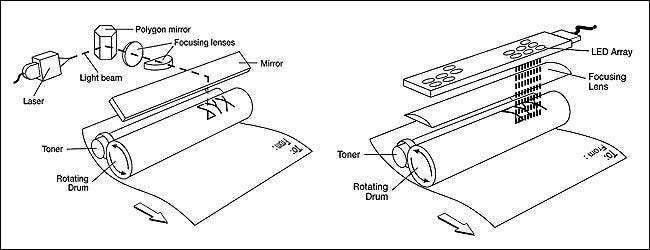
레이저 / LED : 잉크젯 프린터와 달리 레이저 프린터는 잉크 공급과 작은 스프레이 노즐에 의존하지 않고 잉크를 페이지에 부착합니다. 레이저 프린터는 잉크젯 프린터보다 복사기에 훨씬 더 가깝게 작동합니다. 정전 하가 용지에 적용된 다음 토너 드럼 (토너는 초 미세 분말 탄소 및 폴리머 블렌드 임)을 통과 한 다음 열로 용지에 융합됩니다. 이것이 잉크젯 프린터의 페이지처럼 물 한 방울이 레이저 프린터 인쇄물을 손상시키지 않는 이유입니다. 토너가 용지에 바로 융합됩니다.
속도와 경제적 인 작동은 레이저 프린터의 가장 강력한 판매 포인트입니다. 잉크젯은 서로 다른 색상의 서로 다른 잉크를 사용하여 다양한 용지에 인쇄 할 수 있지만 레이저 프린터는 단색이며 퓨징 프로세스의 열을 견딜 수있는 훨씬 더 작은 범위의 용지로 제한됩니다. (현재 소비자 가격 범위에 컬러 레이저 프린터가 있지만 컬러 토너 리필은 여전히 엄청나게 비싸고 대부분의 가정용 사용자가 컬러 레이저 인쇄를 할 수 없게합니다.)
레이저 인쇄의 추가 이점 : 토너가 건조하고 인쇄하지 않고 몇 달 (몇 년이 아니라면)을 보낼 수 있으며 프린터에서 다음 인쇄는 첫 번째 인쇄만큼 좋아 보입니다. 같은 시간에 잉크젯 카트리지가 마르고 노즐이 뭉쳐 지거나 긁힐 수 있으며 서둘러 새 카트리지를 구매할 수 있습니다. 우리는 오래된 레이저 제트 프린터를 사무실 창고에서 꺼내 몇 년 동안 방치 한 끝에 해고했으며 마치 새 것처럼 인쇄했습니다.
최근 시장에 추가 된 LED 프린터는 본질적으로 초고속 레이저 프린터입니다. 레이저 프린터는 정교한 이동 거울과 초점 렌즈 (모두 정렬되어야 함)에 의존하여 토너 드럼에 이미지를 생성하는 반면, LED 기반 프린터는 레이저 어레이 대신 솔리드 스테이트 어레이를 사용합니다 ( 따라서 정렬을 유지하기 위해 움직이는 레이저, 렌즈 또는 거울이 없습니다).
현재 레이저 기반 프린터보다 LED 기반 프린터에 약간의 프리미엄을 지불하지만 그 대가로 잠재적으로 더 빠른 프린터를 얻을 수 있습니다 (LED 장치는 스캔하는 대신 드럼 이미지의 전체 너비를 동시에 렌더링합니다. 레이저로) LED 어레이가 고체 상태이기 때문에 고장이 덜 발생합니다. 즉, 우리는 사무실 주변에 1990 년대 이후로 강력해진 레이저 프린터를 가지고 있습니다. 스캐닝 레이저 / 이동 미러를 사용하더라도 잉크젯 프린터보다 훨씬 더 안정적입니다.
레이저 / LED 프린터에 대한 최종 판결 : 기본 인쇄 요구 사항이 가끔 추가 이미지가있는 흑백 텍스트 인쇄 인 경우 인쇄용 인쇄는 레이저 / LED 프린터를 능가 할 수 없습니다. 프린터는 오래 지속되고 빠르게 스풀링되며 잉크젯보다 넓고 넓은 여백으로 인쇄 당 비용이 적게 듭니다. 마진의 폭은 얼마입니까? HP 레이저젯의 토너 카트리지는 1999 년 이후 두 번만 교체했습니다. 이는 약 100 달러 상당의 토너로 12 년 동안 인쇄 한 것입니다.
프린터 기능, 용어 및 전문 용어
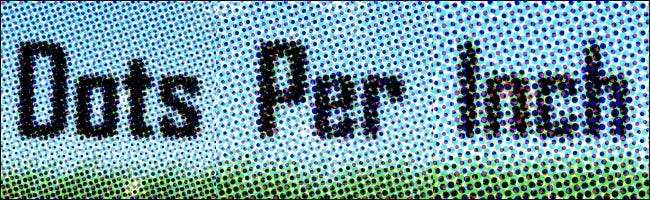
가정 사용자의 경우 위에서 설명한 두 가지 인쇄 유형 인 잉크젯과 단색 레이저 / LED가 가장 좋은 두 가지입니다. 컬러 레이저 인쇄는 여전히 일반 가정에서 사용하기에는 너무 비쌉니다. 하지만 관심있는 프린터 유형을 좁 히면 여전히 많은 기능과 용어를 살펴볼 수 있습니다. 용어 사전을 관리 가능한 목록으로 해킹 할 수 있도록 최선을 다하겠습니다.
용어를 자세히 살펴보기 전에 HDTV 구매 가이드에서 강조한 것처럼 , 제조업체는 사용하는 마케팅 용어로 빠르고 느슨하게 플레이 할 수 있습니다. 확실하지 않은 경우 구입하기 전에 프린터에 대한 소비자 리뷰를 읽어보십시오.
해상도 / DPI : 프린터 쇼핑을하는 동안 DPI에 대한 참조를 어디서나 볼 수 있습니다. DPI는 Dots-Per-Inch를 나타내며 인쇄 가능 영역의 1 제곱 인치 내에 잉크 또는 토너의 개별 도트 수를 나타냅니다. 인쇄를위한 Dots-Per-Inch 명명법은 모니터에 사용되는 Pixels-Per-Inch 명명법과 완전히 다릅니다. 컴퓨터 모니터는 모니터 구성의 특성과 인쇄 된 잉크에 비해 픽셀의 우수한 연색성.
역사적으로 DPI는 주목할 가치가 있었지만 최근 몇 년 동안 인쇄 기술이 크게 향상되어 DPI 숫자는 거의 관련이 없습니다. 150 DPI는 간단한 초안 인쇄 (예 : 식료품 목록)에 허용되는 수준이고 300 DPI는 선명한 글꼴 및 로고에 적합하며 더 높은 DPI로 들어가면 더 나은 인쇄를 얻을 수 있습니다. 저가형 잉크젯 프린터는 일반적으로 300-600DPI 인쇄 기능을 갖추고 있으며 고급형 잉크젯은 1,000DPI를 쉽게 넘어 설 수 있습니다. 레이저 / LED 프린터는 600-2,000 + DPI 범위입니다. 집에서 사진을 인쇄하기 위해 특별히 프린터를 구입하지 않는 한 DPI 등급을 모두 무시해도 안전합니다. 시장에서 가장 저렴한 프린터라도 편지 / 브로셔 / 보고서 인쇄 요구에 충분한 DPI 이상을 출력하기 때문입니다.
인쇄 속도 : 거의 항상 PPM (분당 페이지 수)으로 표시되지만 인쇄 속도 노트는 CPM (분당 문자 수) 또는 포토 프린터를 구매하는 경우 IPM (분당 이미지)으로 표시 될 수도 있습니다. 잉크젯과 레이저 프린터를 비교하는 경우 PPM 등급간에 큰 차이가 있음을 알 수 있습니다. 잉크젯 프린터는 레이저 프린터보다 훨씬 느리며 제조업체는 분당 초안 페이지를 상자와 프린터 사양에 넣어 잉크젯 프린터의 낮은 PPM을 늘리려 고합니다.이 점과 PPM 등급의 절반은 고품질 인쇄 속도에 대해 더 잘 알 수 있습니다.
인쇄 속도를 볼 파크 그림으로 간주하십시오. 실제 PPM은 수행하는 인쇄 유형에 따라 제조업체의 번호와 크게 다릅니다 (예를 들어, 레이저 프린터로 인쇄 된 책 보고서 유형은 실제로 잉크젯의 사진이 건조 될 수있는 인쇄 트레이로 날아갑니다. 완료 시간).

연결 유형 : 직렬 또는 병렬 포트를 통해 연결하는 프린터는 오래 전에 사라졌습니다. 유선 연결의 현재 표준은 USB입니다. 일부 프린터, 특히 레이저 / LED 프린터에는 네트워크 기반 인쇄를위한 네트워크 잭이 함께 제공됩니다. 점점 더 많은 프린터가 내장 Wi-Fi 기능과 함께 배송되고 있습니다. 프린터를 기본 컴퓨터 바로 옆이 아닌 다른 곳에 두는 데 관심이 있다면 네트워크 및 / 또는 Wi-Fi 인쇄가 매우 유용 할 수 있습니다. 프린터를 매우 간단하게 배치하고 기본 데스크톱에서 인쇄 공유 서비스 없이도 데스크톱, 랩톱 및 모바일 장치에서 인쇄를 셔틀로 이동할 수 있습니다.
모바일 인쇄 : 프린터에서 찾을 수있는 새로운 기능 중 하나는 모바일 / 클라우드 인쇄 지원입니다. 5 년 전까지 만해도 사람들이 휴대 전화, 태블릿 및 기타 휴대 기기에서 인쇄하기를 원하는 것이 점점 더 보편화되었습니다. 모바일 장치에서 인쇄하는 것은 아직 초기 단계이므로 약간의 딸꾹질과 번거 로움에 대비해야합니다.
즉, 시장에는 두 가지 주요 솔루션이 있습니다. iPhone 및 iPad에서 인쇄하려는 iOS 사용자를 위해 주요 제조업체의 전체 AirPlay 호환 프린터 라인이 있습니다. 당신은 확인할 수 있습니다 여기에 Apple의 AirPlay 호환성 목록 . Android 및 기타 모바일 플랫폼 (iOS 및 BlackBerry 포함)의 경우 약간의 조정이 필요합니다. Google의 클라우드 프린트는 휴대 기기를 클라우드 프린트 지원 컴퓨터 및 기존의 독립형 컴퓨터와 연결합니다. 클라우드 지원 프린터 및 이전 프린터를 클라우드 프린트에 연결하는 방법에 대한 자세한 내용은 확인하세요. 여기에 Google 가이드 .
내부 저장소: 구입하는 프린터 유형에 따라 소량에서 반 GB 정도까지 가능합니다. 단일 기능 소비자 잉크젯 프린터에는 일반적으로 무시할 수있는 양의 내부 메모리가 있습니다 (다기능 잉크젯 프린터에는 인쇄 프로세스 및 스캔과 같은 보조 기능을 지원하기 위해 더 많은 내부 메모리가 있음). 레이저 프린터에는 일반적으로 더 많은 양의 내부 메모리 (128 ~ 512MB 범위)가 있습니다. 일반적으로 네트워크 / Wi-Fi 지원 프린터는 네트워크를 통해 들어오는 추가 인쇄 작업을 처리 할 수 있으므로 가장 많은 메모리를 사용합니다. 짧은 시간 내에 많은 양의 자료를 인쇄하거나 네트워크를 통해 많은 자료를 가져올 계획이 아니라면 프린터에 대용량 메모리 뱅크가 필요하지 않습니다. 걱정되는 경우 프린터에 향후 메모리 업그레이드를위한 업그레이드 슬롯이 있는지 확인하십시오. 이러한 업그레이드 슬롯은 저가형 잉크젯에는 존재하지 않지만 레이저 프린터에서는 매우 일반적입니다.

다기능 / 올인원 : 다기능 프린터는 프린터 본체에 추가 기능을 결합합니다. 많은 모델이 스캐너와 프린터를 결합하여 소형 가정용 복사기를 만듭니다. 다른 것들은 팩스 기능과 심지어 전화 핸드셋을 포함합니다. 장점은 일반적으로 프린터, 스캐너 및 팩스를 구입하는 것보다 다기능 프린터를 구입하는 것이 훨씬 저렴하다는 것입니다. 단점은 구성 요소가 실패하면 전체 장치가 실패 할 수 있다는 것입니다 (또는 최소한 서비스를 위해 보내야 함).
잘 작동하면 훌륭하고 공간도 많이 절약됩니다. 실패하면 홈 오피스 기능의 전체 부분을 제거합니다. 우리는 다기능 장치를 피하는 경향이 있지만 하나에서 많은 것을 발견하고 모든 계란을 하나의 전자 바구니에 넣는 위험을 기꺼이 감수 할 수 있다면 그만한 가치가 있습니다. 올인원 모델을 선호하는 경우 구매하기 전에 가능한 한 많은 리뷰를 읽어야합니다. 문제가있는 소수의 사람을 확인하는 것이 좋습니다.

독립 실행 형 인쇄 : 독립 실행 형, 워크 업, PC리스 또는 다른 용어로 부르든 이제 많은 프린터 회사에는 컴퓨터없이 인쇄 할 수있는 기능이 포함되어 있습니다. 기본적으로 USB 드라이브, SD 카드 또는 기타 유형의 이동식 미디어를 가지고 걸어 가서 프린터에 연결하고 컴퓨터에서 파일을 보내는 대신 플래시 메모리에서 인쇄 할 수 있습니다. 모든 것이 하나의 트릭 포니라고 생각했습니다. 우리는이 기능만을 위해 프린터를 구입하지 않을 것입니다. 그러나 기능이 빛을 발하는 곳은 독립형 포토 프린터입니다. 픽 앤 프린트 사진 인쇄를 위해 SD 카드를 부착하거나 케이블을 통해 카메라를 프린터에 연결하는 것이 매우 편리합니다.
OS 호환성 : 시간이 지날수록 문제가되지는 않지만 OS와 프린터 간 통신은 여전히 문제입니다. Windows 사용자는 문제가 거의 또는 전혀 발생하지 않으며 Mac 사용자는 문제가 적으며 Linux 사용자는 예상했던대로 프린터 설정이 가장 번거 롭습니다. Linux (및 Mac) 사용자가 고려중인 특정 브랜드와 관련된 간단한 제품 검색을 수행하는 것이 좋습니다. 예를 들어 Linux 사용자는 프린터 / 스캐너 리소스를 Linux-Drivers.org . 반대로 OS X 사용자는 OS X에 포함 된 인쇄 드라이버를 자세히 설명하는이 Apple 지원 문서 .
월간 듀티 사이클 : 듀티 사이클은 프린터 사양 시트에서 종종 간과되는 통계입니다. 듀티 사이클은 기본적으로 월별 페이지 등급입니다. 보고있는 프린터의 통계에 월 사용량이 1,000 페이지라고 표시되면 제조업체는 본질적으로 문제없이 매월 해당 양까지 인쇄 할 수 있다고 말합니다. 문제없는 작동을 보장하기 위해 필요 이상으로 월별 듀티 사이클이있는 프린터를 구입하려고합니다. 듀티 사이클 등급이 더 높은 프린터는 무거운 인쇄의 마모를 견딜 수 있도록 더 견고하게 제작되었습니다.
실제로 필요한 것 이상의 듀티 사이클이있는 프린터를 구입하면 프린터가 조기에 마모 될 가능성을 줄일 수 있습니다. 우리가 가이드에서 앞서 언급 한 1999 년 이후로 강력해진 레이저 제트 프린터를 기억하십니까? 매월 10,000 페이지의 듀티 사이클 등급을 가지고 있습니다. 우리는 그것의 1/4도 안되는 것을 넣었을 것입니다. 년 . 인쇄 유령을 포기하기 훨씬 전에 구식 케이블 형식 및 인터페이스의 희생양이 될 것입니다.
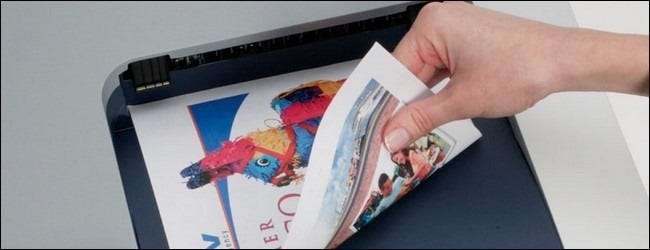
양면 인쇄 : 양면 인쇄는 양면 인쇄를위한 멋진 단어입니다. 양면 인쇄가없는 프린터는 수동 양면 인쇄 방식을 사용합니다. 따라서 올바른 양면 인쇄를 위해 단면 용지를 가져 와서 올바른 순서로 프린터에 다시 공급해야한다는 멋진 표현입니다. 수동 양면 인쇄는 엄청난 고통이며 규칙적으로하고 싶은 것이 아닙니다. 용지를 절약하든 더 얇은 인쇄물 더미를 좋아하든 양면 인쇄를 원할 때마다 인쇄물 셔플을 수행하지 않고도 올바르게 양면 인쇄 할 수있는 프린터를 확보하십시오.
수동 급지 / 다목적 트레이 : 많은 카드 스톡, 봉투 또는 (잉크젯 프린터의 경우) 두꺼운 스크랩 책 페이지 또는 티셔츠 전송과 같은 비 전통적인 용지를 인쇄하는 경우 수동 급지 트레이 및 / 또는 다목적 트레이. 이렇게하면 프린터가 일반적으로 수행하는 모든 용지 조작을 건너 뛰고 구부러 지거나 과도한 롤링없이 프린터를 통해 용지를 곧바로 보낼 수 있습니다. 예를 들어, 비즈니스 봉투는 레이저 프린터의 롤러 시스템을 통과하지 못하므로 봉투를 구부리지 않고 앞뒤로 바로 보낼 수있는 수동 급지 트레이를 사용하는 것이 중요합니다.
소모품 : 잉크 카트리지, 토너 카트리지, 용지 종류 등 모든 프린터 소비자는 프린터를 구매할 때 팬텀 쇼핑 여행을 통해 재입고해야합니다. 50 달러짜리 잉크젯 프린터는 가격이 각각 40 달러 인 3 색 카트리지를 사용하고 3 가지 색상 중 하나가 마르 자마자 교체해야하는 경우 저렴하지 않습니다.
잉크젯 프린터를 구입할 때는 어떤 종류의 카트리지 시스템을 사용하는지 확인하십시오. 각 색상을 개별적으로 바꿀 수 있습니까? 검정 카트리지가 경제적입니까? 애프터 마켓 카트리지와 잉크 리필로 보증을 무효화하는 것이 편하다면 쉽게 구할 수 있고 사용하기 쉽습니까?
레이저 / LED 프린터를 구매할 때 토너 드럼 만 교체 할 수 있는지 확인하십시오. 일부 회사에서는 드럼이 마르면 전체 토너 / 퓨저 어셈블리를 교체해야합니다. 이렇게하면 프린터 수명 동안 소모품 비용이 크게 증가합니다.
먼저 기본 인쇄 요구 사항 (대량 흑백 대 흑백 혼합)에 초점을 맞춘 다음, 원하는 중요한 기능 (양면 인쇄 및 Wi-Fi 지원)에 초점을 맞춘 다음 마지막으로 모델을 비교하여 마지막으로 압축합니다. whizz-bang 기능 (아마도 터치 스크린 인터페이스 및 클라우드 프린트 지원)을 사용하면 가장 중요한 요구 사항을 먼저 충족하고 잘 선택된 보조 기능으로 인쇄를 더욱 즐겁게 만드는 프린터로 끝낼 수 있습니다.







